Персональные компьютеры HP Pavilion TP01-2000ur MT i5 - инструкция пользователя по применению, эксплуатации и установке на русском языке. Мы надеемся, она поможет вам решить возникшие у вас вопросы при эксплуатации техники.
Если остались вопросы, задайте их в комментариях после инструкции.
"Загружаем инструкцию", означает, что нужно подождать пока файл загрузится и можно будет его читать онлайн. Некоторые инструкции очень большие и время их появления зависит от вашей скорости интернета.
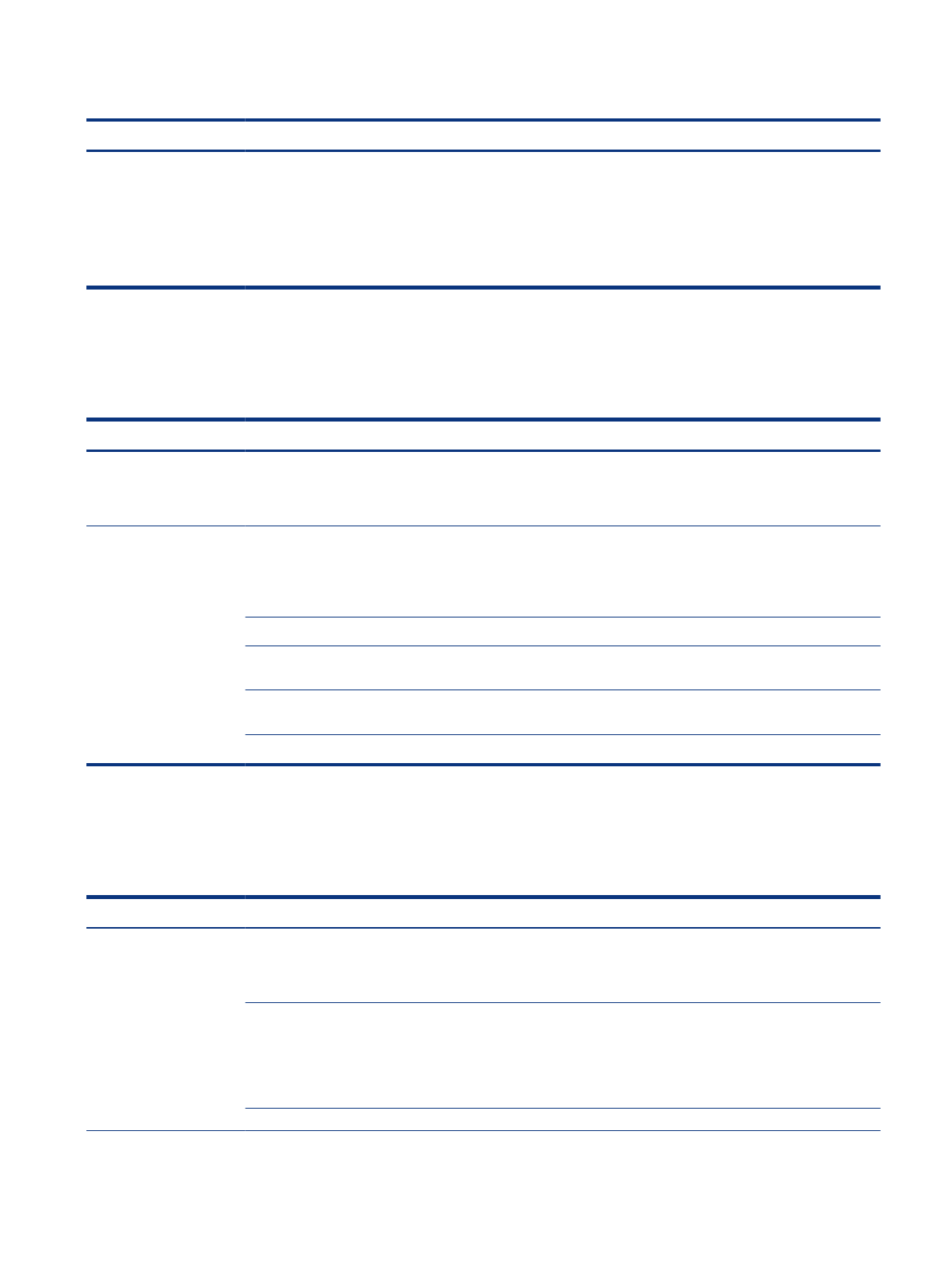
Таблица 8-5
Неполадки клавиатуры и мыши (беспроводные) и решения
Неполадка
Возможное решение
Беспроводная клавиатура
или мышь не работает
или не определяется
●
Убедитесь, что беспроводная клавиатура или мышь находятся в радиусе действия приемопередатчика –
примерно в 10 м (32 фута) при обычном использовании и в пределах 30 см (12 дюймов) при начальной
настройке или повторной синхронизации.
●
Убедитесь, что мышь не перешла в режим приостановки работы, который включается через 20 минут
бездействия. Для возобновления работы мыши щелкните ее левой кнопкой.
●
Замените батарейки в клавиатуре и (или) в мыши.
Динамики и звук
При возникновении проблем с динамиками и звуком см. таблицу ниже для поиска возможных решений.
Таблица 8-6
Неполадки динамиков и решения
Неполадка
Возможное решение
Очень низкая или
неудовлетворительная
громкость
Убедитесь, что динамики подключены к разъему аудиовыхода (черного цвета) на задней панели компьютера.
(Для многоканальных динамиков используются дополнительные аудиоразъемы.) Пассивные динамики
(динамики без отдельного источника питания, например, батарей или сетевого питания) не обеспечивают
удовлетворительную громкость звука. Замените пассивные динамики активными.
Звук не выводится
1.
Введите
панель управления
в поле поиска на панели задач и выберите Панель управления. Выберите
Система и безопасность.
2.
В окне Центр безопасности и обслуживания выберите Устранение общих неполадок компьютера, а затем
выберите Воспроизведение звука.
Убедитесь, что к динамикам подключено питание, а сами они включены.
Выключите компьютер, затем отключите и снова подключите динамики. Убедитесь, что динамики
подключены к разъему аудиовыхода, а не к разъему для микрофона или для наушников.
Чтобы выйти из спящего режима, нажмите кнопку спящего режима (только для некоторых моделей) или
клавишу
esc
на клавиатуре.
Если к компьютеру подключены наушники, отключите их (или систему динамиков).
Доступ в Интернет
При возникновении проблем с доступом в Интернет см. таблицу ниже для поиска возможных решений.
Таблица 8-7
Неполадки доступа в Интернет и решения
Неполадка
Возможное решение
Не удается подключиться
к Интернету
1.
Щелкните правой кнопкой мыши значок состояния сети в области уведомлений в правой части панели
задач.
2.
Выберите Устранение неполадок.
Убедитесь, что применяемые кабели подходят для данного типа подключения к Интернету. Компьютер может
быть оснащен модемом коммутируемой линии связи и сетевым адаптером Ethernet (также называемым сетевой
интерфейсной платой или NIC). Для подключения модема используется стандартный телефонный кабель, в то
время как для подключения сетевой интерфейсной платы к локальной сети (ЛВС) используется сетевой кабель.
Не подключайте телефонный кабель к сетевому адаптеру, а сетевой кабель к телефонной линии. Это может
привести к повреждению сетевого адаптера.
Запустите мастер настройки беспроводной сети.
Динамики и звук
39
Содержание
- 2 Юридическая информация
- 3 Уведомление о безопасности
- 5 Содержание
- 9 Начало работы; Рекомендации; Обеспечение безопасной и комфортной работы
- 13 Знакомство с компьютером; Расположение оборудования; Расположение программного обеспечения
- 14 Расположение портов USB
- 16 Завершение работы (выключение) компьютера
- 18 Подключение к сети; Подключение к беспроводной сети; Использование элементов управления беспроводной связью; Клавиша режима «В самолете»
- 19 Подключение к беспроводной локальной сети (WLAN)
- 20 Использование GPS (только на некоторых моделях)
- 21 Подключение к проводной локальной сети (только на
- 23 Использование камеры; Использование звука; Подключение динамиков; Подключение наушников
- 24 Подключение микрофона; Использование параметров звука; Параметры звука; Параметры аудио
- 25 Использование видео
- 29 Настройка звука через HDMI
- 30 DisplayPort (только для некоторых моделей)
- 31 Использование передачи данных
- 33 Навигация по экрану; Использование сенсорных жестов (только на определенных; Использование клавиатуры и мыши; Использование клавиш действия или клавиш ускоренного доступа
- 36 Обслуживание компьютера; Улучшение производительности; Использование дефрагментации диска; Использование очистки диска
- 37 Определение состояния HP 3D DriveGuard; Обновление программ и драйверов; Обновление программ и драйверов средствами ОС Windows 10; Обновление программ средствами ОС Windows 10 S
- 38 Обновление драйверов средствами ОС Windows 10 S; Очистка компьютера; Использование HP Easy Clean (только для некоторых моделей); Очистка компьютера от грязи и мусора
- 39 Очистка компьютера с помощью дезинфицирующего средства
- 40 Уход за деревянными деталями (только для некоторых моделей)
- 41 Поездки с компьютером и его транспортировка
- 42 Функции безопасности компьютера
- 44 Устранение неполадок; Компьютер не запускается
- 47 Доступ в Интернет
- 48 Устранение неполадок программного обеспечения
- 51 Использование HP PC Hardware Diagnostics; Использование HP PC Hardware Diagnostics Windows (только на; Diagnostics Windows
- 52 Загрузка HP PC Hardware Diagnostics Windows
- 53 Установка HP PC Hardware Diagnostics Windows; Использование HP PC Hardware Diagnostics UEFI
- 54 Diagnostics UEFI; Запуск программы HP PC Hardware Diagnostics UEFI
- 55 Загрузка HP PC Hardware Diagnostics UEFI на флеш-накопитель USB; Использование настроек Remote HP PC Hardware Diagnostics; Загрузка Remote HP PC Hardware Diagnostics UEFI
- 56 Изменение настроек Remote HP PC Hardware Diagnostics UEFI
- 57 Резервное копирование и восстановление; Резервное копирование информации и создание носителей для; Использование средств Windows для резервного копирования
- 58 Восстановление системы; Создание точки восстановления системы; Восстановление с помощью носителя для восстановления HP
- 59 Изменение порядка загрузки компьютера; Использование HP Sure Recover (только на некоторых моделях)
- 62 Электростатический разряд
- 63 Специальные возможности; HP и специальные возможности; Поиск технических средств, соответствующих вашим потребностям; Позиция HP
- 64 Поиск наиболее подходящих вспомогательных технологий; Оценка потребностей
- 65 Специальные возможности в продуктах HP; Стандарты и законодательство; Стандарты
- 66 Законодательные и нормативные акты
- 67 Организации
- 68 Ссылки HP; Обращение в службу поддержки
- 69 Сведения о поддержке; Как получить справку; Где получить справку
- 70 Поддержка клиентов по вопросам ремонта; Перед модернизацией аппаратного обеспечения
- 71 Указатель
Характеристики
Остались вопросы?Не нашли свой ответ в руководстве или возникли другие проблемы? Задайте свой вопрос в форме ниже с подробным описанием вашей ситуации, чтобы другие люди и специалисты смогли дать на него ответ. Если вы знаете как решить проблему другого человека, пожалуйста, подскажите ему :)






















































































